Sony KV-29XL71K: Bevezetés a képernyő menürendszereibe és azok használata
Bevezetés a képernyő menürendszereibe és azok használata: Sony KV-29XL71K
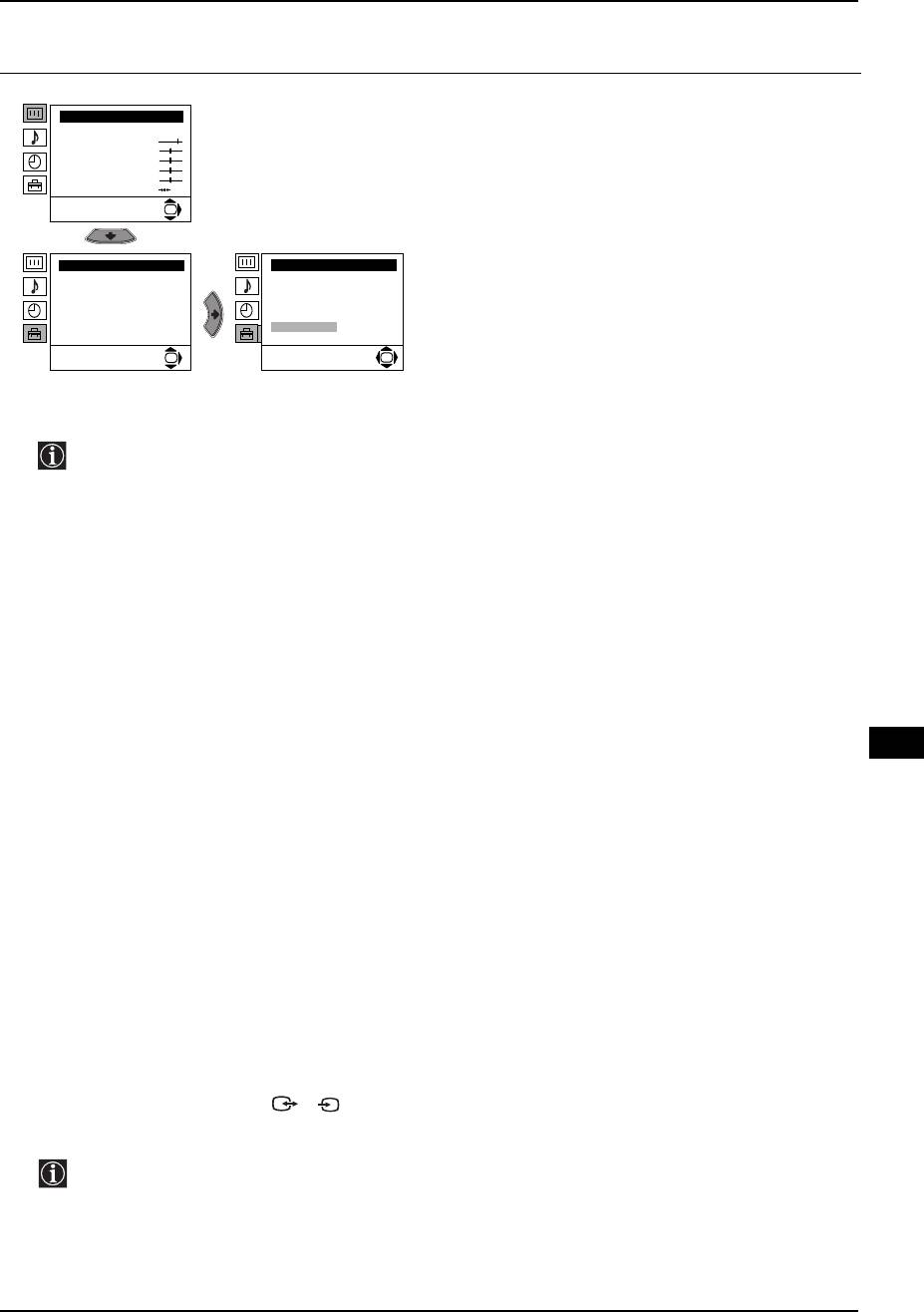
Bevezetés a képernyő menürendszereibe és azok használata
1. szint 2. szint 3. szint / funkció
KÉZI HANGOLÁS
Képbeállítás
A “Beállítás” menün belüli “Kézi hangolás” opció lehetővé
Üzemmód: Egyéni
teszi:
Kontraszt
Fényerő
Színtelítetség
Képélesség
a) A csatornák (televízióadók) egyenkénti és a kívánt
Színárnyalat
Törlés
sorrendben történ ő beállítását valamint egy
OK
videobemenet beállítását.
Ehhez:
Beállítás
Beállítás
1 A “Kézi hangolás” opció kiválasztása után nyomja meg
Nyelv/Ország
Nyelv/Ország
Automatikus hangolás
Automatikus hangolás
b. A“Hangolás” opció kiemelésével nyomja meg b,
Programhely-átrendezés
Programhely-átrendezés
Programnevek
Programnevek
majd ezt követően nyomja meg v vagy V a
AV beállítás
AV beállítás
Kézi hangolás
Kézi hangolás
programszám (hely) kiválasztásához, melyen a
Részlet beállítása
Részlet beállítása
televízióadót vagy videocsatornát beállítani kívánja (a
OK
OK
videocsatornához ajánlatos a “0” program
kiválasztása). Nyomja meg B.
2 A következő opció attól függően jelenik meg, hogy az “Nyelv/Ország” menüben melyik országot választotta.
A Rendszer opció kiválasztása után nyomja meg b, majd ezt követően nyomja meg v vagy V a televízió sugárzási
rendszerének kiválasztásához (B/G Nyugat-Európában vagy D/K Kelet-Európában). Nyomja meg B.
3 A Csatorna opció kiválasztása után nyomja meg b, majd ezt követően nyomja meg v vagy V a csatorna típusának
kiválasztásához ( “C”földi csatornákhoz vagy “S” kábelcsatornákhoz). Nyomja meg b. Ezt követően nyomja meg a
számgombokat a televízióadó csatorna vagy a videocsatorna jel számának közvetlen beviteléhez. Ha nem ismeri a
csatornaszámot, nyomja meg v vagy V annak megkereséséhez. Amikor a rögzíteni kívánt csatornát megtalálta,
nyomja meg az OK-t kétszer. Ismételje meg ezeket a lépéseket további csatornák beállításához és rögzítéséhez.
b) Csatornák elnevezése legfeljebb öt karakterből álló névvel.
Ehhez: Ehhez a Hangolás opció kiemelésével nyomja meg a PROG +/- az elnevezni kívánt program számának
megjelenéséig. Amikor ez megjelenik a képernyőn, válassza a Címke opciót, majd ezt követően nyomja meg b.
Nyomja meg v vagy V egy betű, szám vagy “-“ egy bet«köz kiválasztásához, majd nyomja meg b a karakter
HU
megerősítéséhez. A további négy karaktert ugyanilyen módon válassza ki. Az összes karakter kiválasztása után
nyomja meg kétszer az OK-t a rögzítéshez.
c) Annak ellenére, hogy az automatikus finomhangolás (AFT) mindig be van kapcsolva, azt kézileg is be tudja állítani a
jobb képvétel érdekében, amennyiben a kép torzítva jelenik meg.
Ehhez: Azon csatorna (televízióadó) nézése közben, melyen a finomhangolást el kívánja végezni, válassza ki az AFT
opciót, majd ezt követően nyomja meg b. Nyomja meg v vagy V a csatornafrekvencia szintjének beállításához -15
és +15 között. Végezetül nyomja meg kétszer az OK-t a rögzítéshez.
d) A nem kívánt programakhelyek kihagyása a PROG +/- gombokkal történő kiválasztáskor való átugrással.
Ehhez: A Hangolás opció kiemelésével nyomja meg a PROG +/- a kihagyni kívánt program számának
megjelenéséig. Amikor ez megjelenik a képernyőn, válassza az Ugrás opciót, majd ezt követően nyomja meg b.
Nyomja meg v vagy V az Igen kiválasztásához, majd végezetül nyomja meg kétszer az OK-t a rögzítéshez.
Ha a későbbiekben ezt a funkciót törölni kívánja, válassza újból a “Nem” -et az “Igen” helyett.
e) Nézhet kódolt adást is a hármas 3/ 3 eurocsatlakozóhoz csatlakoztatott dekóderről vagy az ahhoz
S
csatlakoztatott videomagnóval felvételt is készíthet.
A következő opció attól függően jelenik meg, hogy az “Nyelv/Ország” menüben melyik országot választotta.
Ehhez: Válassza ki a Dekóder opciót és nyomja meg b. Ezt követően nyomja meg v vagy V a Be kiválasztásához.
Végezetül nyomja meg kétszer OK-t annak rögzítéséhez.
Ha a későbbiekban törölni akarja ezt a funkciót, válassza újból a “Ki” -t “Be” helyett.
A képernyőn megjelenő menürendszerek 13
Оглавление
- Introduction
- Safety Information
- Overview of the remote control buttons
- Overview of TV Buttons
- Switching on the TV and Automatically Tuning
- Switching on the TV and Automatically Tuning
- Introducing and Using the Menu System
- Introducing and Using the Menu System
- Introducing and Using the Menu System
- Introducing and Using the Menu System
- Teletext
- Connecting Additional Equipment
- Connecting Additional Equipment
- Remote Control Configuration for VCR/DVD
- Specifications
- Troubleshooting
- Увод
- Техника на безопасност
- Основно описание на бутоните на дистанционното
- Основно описание на бутоните на телевизора
- Включване и автоматично настройване на телевизора
- Включване и автоматично настройване на телевизора
- Увод и боравене със системата от менюта
- Увод и боравене със системата от менюта
- Увод и боравене със системата от менюта
- Увод и боравене със системата от менюта
- Увод и боравене със системата от менюта
- Увод и боравене със системата от менюта
- Увод и боравене със системата от менюта
- Телетекст
- Свързване на допълнителни апарати
- Свързване на допълнителни апарати
- Конфигуриране на пулта за дистанционно управление на DVD или Видео апарата
- Характеристики
- Отстраняване на неизправности
- Úvod
- Bezpečnostní opatření
- Všeobecný přehled tlačítek dálkového ovladače
- Všeobecný přehled tlačítek televizoru
- Zapnutí a automatické naladění TV
- Zapnutí a automatické naladění TV
- Úvod a použití různých menu
- Úvod a použití různých menu
- Úvod a použití různých menu
- Úvod a použití různých menu
- Úvod a použití různých menu
- Úvod a použití různých menu
- Úvod a použití různých menu
- Teletext
- Připojení přídavných zařízení
- Připojení přídavných zařízení
- Instalace dálkového ovládání pro DVD nebo video
- Technické údaje
- Řešení problémů
- Bevezetés
- Biztonsági előírások
- A távvezérlő gombjainak áttekintése
- A televízió gombjainak általános leírása
- A TV bekapcsolása és automatikus hangolás
- A TV bekapcsolása és automatikus hangolás
- Bevezetés a képernyő menürendszereibe és azok használata
- Bevezetés a képernyő menürendszereibe és azok használata
- Bevezetés a képernyő menürendszereibe és azok használata
- Bevezetés a képernyő menürendszereibe és azok használata
- Bevezetés a képernyő menürendszereibe és azok használata
- Bevezetés a képernyő menürendszereibe és azok használata
- Bevezetés a képernyő menürendszereibe és azok használata
- Teletext
- Választható készülékek csatlakoztatása
- Választható készülékek csatlakoztatása
- A távvezérlő beállítása DVD-hez vagy videomagnóhoz
- Műszaki jellemzők
- Problémamegoldás
- Wprowadzenie
- Informacje dotyczące bezpieczeństwa
- Ogólny przegląd przycisków pilota
- Ogólny przegląd przycisków telewizora
- Włączanie telewizora i automatyczne programowanie
- Włączanie telewizora i automatyczne programowanie
- Wprowadzenie do systemu menu na ekranie
- Wprowadzenie do systemu menu na ekranie
- Wprowadzenie do systemu menu na ekranie
- Wprowadzenie do systemu menu na ekranie
- Telegazeta
- Konfigurowanie pilota do nastawiania DVD lub magnetowidu
- Podłączanie dodatkowych urządzeń
- Konfigurowanie pilota do nastawiania DVD lub magnetowidu
- Dane techniczne
- Rozwiązywanie problemów
- Введение
- Общие правила техники безопасности
- Назначение кнопок на пульте дистанционного управления
- Общее описание кнопок телевизора
- Включение и автоматическая настройка телевизора
- Включение и автоматическая настройка телевизора
- Введение и работа с системой меню
- Введение и работа с системой меню
- Введение и работа с системой меню
- Введение и работа с системой меню
- Телетекст
- Подключение дополнительных устройств
- Подключение дополнительных устройств
- Спецификации
- Выявление неисправностей



